Rozmiar punktu na monitorze, innymi słowy wielkość czcionki, można zwiększyć, jeśli masz słaby wzrok i musisz siedzieć zbyt blisko ekranu monitora lub patrzeć na kontury liter. Aby Twoje oczy się nie męczyły, musisz zwiększyć rozmiar czcionki.
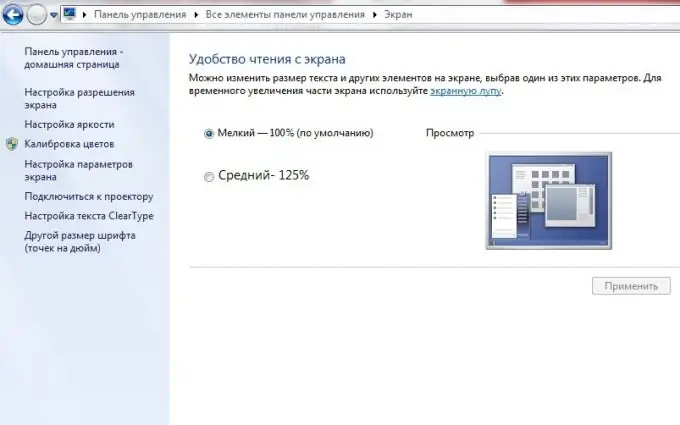
Instrukcje
Krok 1
Możesz w ten sposób zwiększyć rozmiar czcionki na ekranie w wersjach systemu Windows począwszy od wydań po 2005 roku: Microsoft Windows Vista, Windows Server 2008 i Windows 7. Aby więc zwiększyć rozmiar czcionki systemowej, musisz dostosować jej " procent” w personalizacji systemu Windows. Aby to zrobić, kliknij prawym przyciskiem myszy na pulpicie i wybierz ostatnią pozycję „Personalizacja” w menu kontekstowym. W wyświetlonym oknie kliknij link „Ekran” znajdujący się w lewej kolumnie. Otworzy się okno ułatwień czytania ekranu. Ustaw wskaźnik "Średnia - 125%" i kliknij przycisk "Zastosuj". Zobaczysz okno z ostrzeżeniem. Poinformuje Cię, że musisz się wylogować, aby parametry zaczęły obowiązywać. Aby to zrobić, kliknij „Wyloguj się teraz” i ponownie wprowadź system Windows na swoim koncie. Czcionka systemowa zostanie zwiększona o 1/4.
Krok 2
Po lewej stronie kolumny, naprzeciwko procentu rozmiaru czcionki, możesz również zauważyć link „Inny rozmiar czcionki (kropki na cal)”. Kliknij link, aby ustawić dowolny procent rozmiaru od 100% do 200% w krokach co 1%.
Krok 3
Korzystając z metody zmiany rozmiaru czcionki w punktach procentowych, powiększasz tylko samą czcionkę, a nie elementy systemu Windows. Aby zmienić rozmiar wszystkich elementów - czcionek, skrótów, paneli itp., musisz zmienić rozdzielczość ekranu. Aby to zrobić, w tym samym miejscu, w ustawieniach „Wyświetlacz”, kliknij link „Konfiguruj ustawienia wyświetlania”. Przejdziesz do okna „Rozdzielczość ekranu”. Zobaczysz listę rozwijaną z suwakiem, przesuwając ją, zmieniając rozdzielczość ekranu. Rozdzielczość oznaczona słowem „Zalecana” to maksymalna. Po wybraniu wszystkie czcionki i elementy systemu Windows będą tak małe, jak to możliwe. Najniższa rozdzielczość, zwykle 800x600, zwiększa wirtualny rozmiar piksela, a tym samym rozmiar czcionki na ekranie.






